Esta compilación de Vanguard está fuera de error de cumplimiento al iniciar Valorant
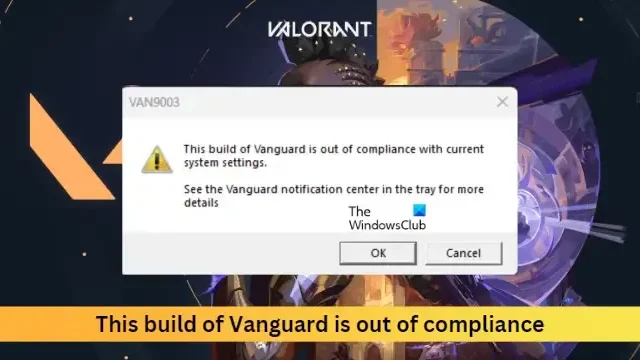
Esta publicación presenta soluciones para corregir » Esta versión de Vanguard no cumple » al intentar iniciar Valorant. Valorant es un juego de disparos en primera persona gratuito desarrollado y publicado por Riot Games, especialmente para Windows. Su historia gira en torno a agentes del mundo encargados de defender sus territorios de los enemigos. Pero recientemente, muchos usuarios se han quejado de algunos errores mientras jugaban a Valorant. Afortunadamente, puede seguir algunos métodos simples para eliminar este problema. El mensaje de error completo dice:
Esta compilación de Vanguard no cumple con la configuración actual del sistema.
Consulte el centro de notificaciones de Vanguard en la bandeja para obtener más detalles.
¿Por qué mi Valorant dice que esta compilación está fuera de cumplimiento?
El error Esta compilación no cumple con los requisitos en Valorant ocurre cuando AntiCheat de Riot detecta que los archivos del juego se modifican de alguna manera. En algunos casos, la interferencia del software de terceros también puede causar este error. Otras razones por las que esto puede ocurrir son:
- Archivos de juego corruptos
- Cliente desactualizado
- Malware o virus en el sistema
Esta compilación de Vanguard está fuera de error de cumplimiento al iniciar Valorant
Para corregir el error Esta compilación de Vanguard no cumple con los requisitos, primero intente reiniciar el cliente Riot y reiniciar el juego. Sin embargo, si eso no funciona, puede probar estos métodos probados:
- Verifica los archivos del juego
- Habilitar arranque seguro
- Permitir el juego a través del cortafuegos
- Solucionar problemas de Valorant en modo de arranque limpio
- Reinstalar Riot Vanguard
Ahora veamos estos en detalle.
1] Reparar los archivos del juego
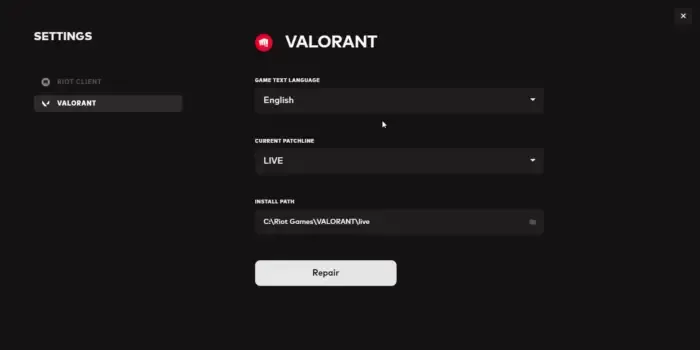
El error puede ocurrir si los archivos internos del juego se corrompen de alguna manera. El cliente de Riot ofrece una función para reparar corrupciones como estas. Así es cómo:
- Abra el cliente de Riot, haga clic en el icono de perfil y seleccione Configuración .
- Navega a Valorant y haz clic en Reparar .
2] Habilitar arranque seguro
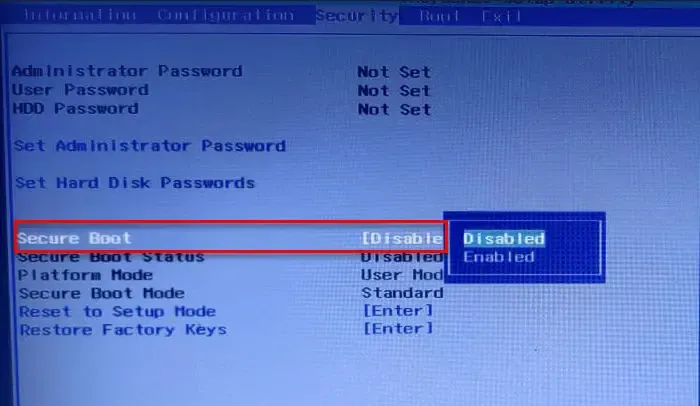
El arranque seguro es un estándar de seguridad de Microsoft que garantiza que su dispositivo se inicie utilizando solo el software en el que confía el fabricante. Habilitar el arranque seguro puede ayudar a corregir el error Vanguard is out of compliance. Así es cómo:
- Presione la tecla de Windows + I para abrir Configuración .
- Vaya a Sistema > Recuperación y haga clic en Reiniciar ahora junto a Inicio avanzado.
- Aquí haga clic en Solucionar problemas> Opciones avanzadas> Configuración de firmware UEFI> Reiniciar .
- Vaya a Seguridad y habilite Arranque seguro .
- Guarde los cambios, reinicie su sistema y verifique si el problema está solucionado.
3] Permitir el juego a través del cortafuegos

El Firewall de Windows a veces interfiere con los procesos de Valorant y hace que no funcione correctamente. Hacer algunas excepciones en el Firewall de Windows puede ayudar a corregir el código de error VAN 1067 en Valorant. Así es cómo:
- Presione la tecla de Windows + I para abrir Configuración .
- Vaya a Privacidad y seguridad > Seguridad de Windows > Firewall y protección de red .
- En la pestaña Firewall, haga clic en Permitir una aplicación a través del firewall .
- En la página siguiente, haga clic en Cambiar configuración y seleccione Permitir otra aplicación .
- Busque la carpeta Riot Vanguard; lo más probable es que esté ubicado en Archivos de programa en la partición C («C:\Archivos de programa\Riot Vanguard»), luego seleccione la aplicación «vgc», seleccione Abrir y haga clic en Agregar .
- En la ventana Aplicaciones permitidas, busque el servicio de modo de usuario de Vanguard y marque las casillas Privada y Pública.
4] Solucionar problemas de Valorant en modo de inicio limpio
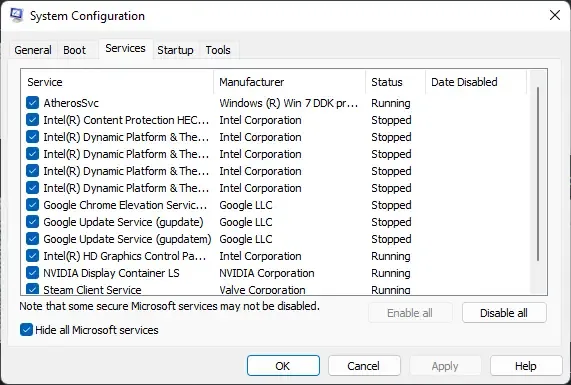
Las aplicaciones de terceros a veces pueden hacer que las aplicaciones y los juegos no funcionen correctamente al bloquearlos. Realizar un inicio limpio garantiza que su sistema operativo se cargue con un mínimo de archivos de sistema y controladores de dispositivos. Así es como puede realizar un inicio limpio:
- Haga clic en Inicio, busque Configuración del sistema y ábralo.
- Navegue a la pestaña General y marque la opción Inicio selectivo y la opción Cargar servicios del sistema debajo de ella.
- Luego navegue a la pestaña Servicios y marque la opción Ocultar todos los servicios de Microsoft .
- Haga clic en Deshabilitar todo en la esquina inferior derecha y presione Aplicar y luego Aceptar para guardar los cambios.
Si el error no aparece en el estado de inicio limpio, es posible que deba habilitar manualmente un proceso tras otro y ver quién es el culpable. Una vez que lo haya identificado, deshabilite o desinstale el software.
5] Reinstalar Riot Vanguard
Si ninguno de estos pasos puede ayudarlo, considere reinstalar Riot Vanguard. Se sabe que esto ayuda a la mayoría de los jugadores a superar este error.
¿Cómo soluciono la compilación de Vanguard Valorant?
Este error en Riot Vanguard ocurre cuando el juego no puede inicializar el anticheat. Por lo general, un simple reinicio puede ayudar a solucionar el problema. Sin embargo, si eso no funciona, considere habilitar TPM 2.0 y reinstalar Vanguard.



Deja una respuesta